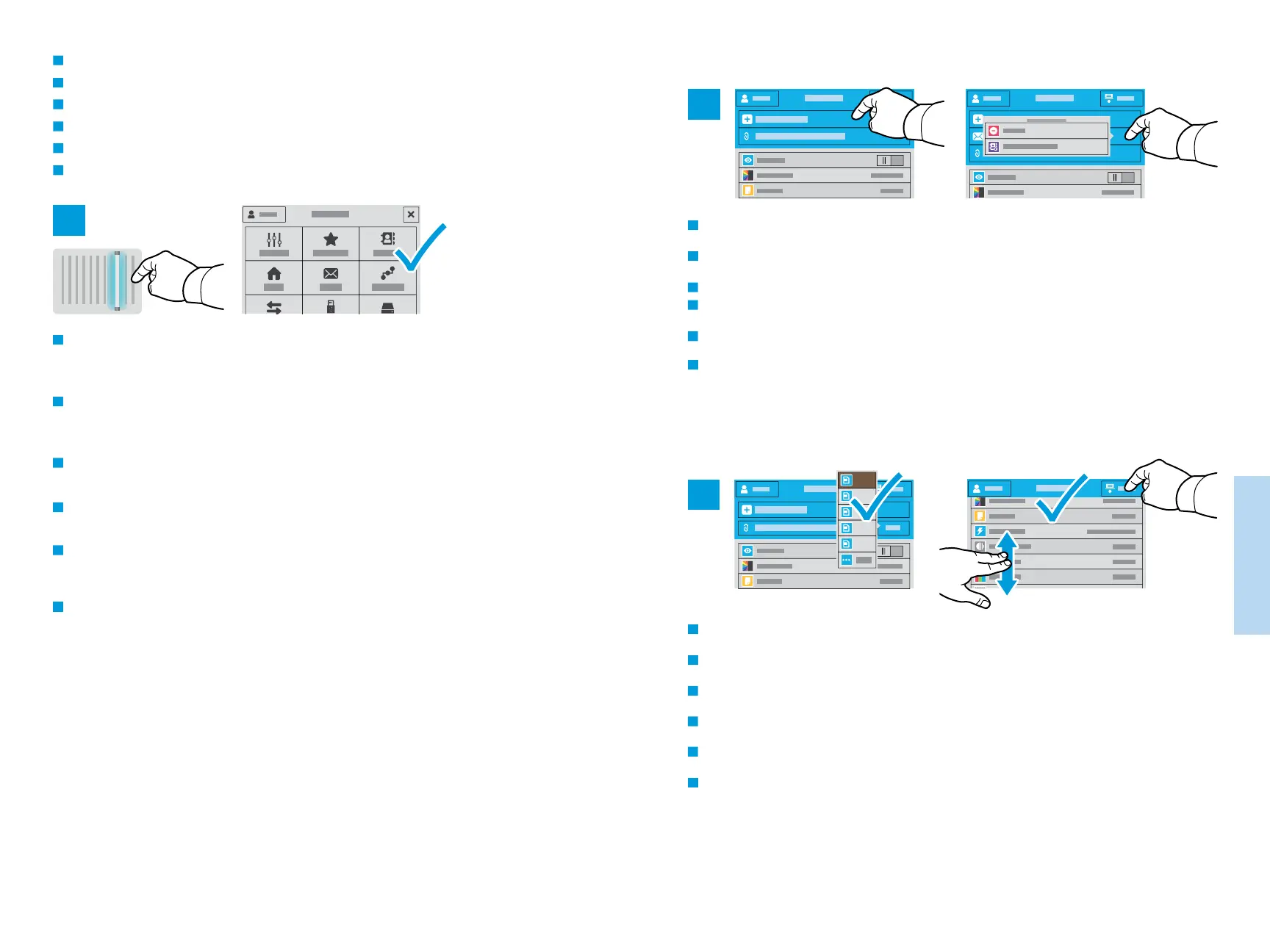14
www.xerox.com/office/
VLC
70xxsupport
6FDQQLQJ
1
2
3
.pdf
.pdf(a)
.xps
.tif
.jpg
FR
EN
Using the Scan To App
Utilisation de l’application Numérisation
Сканирование в папку по умолчанию
Utilizarea aplicaţiei Scanare în
Ԥɞɟɩɤɿԕɚɥɬɚԑɚɫɤɚɧɟɪɥɟɭ
ϲοέΗϓϻΩϠΟϣϟϰϟ·ϲϭοϟγϣϟ
FR
EN
To include more destinations of any available type, touch Add Destination. For a menu to remove a destination or
add it to the address book, touch the destination.
Pour ajouter d’autres destinations d’un type disponible, sélectionnez Ajouter destination. Pour afficher un menu
permettant de supprimer une destination ou d’en ajouter une au carnet d’adresses, sélectionnez la destination.
Для сканирования в подготовленный сетевой каталог нажмите Scan To... и выберите Сеть. Gerekirse bir alt klasör seçin.
Pentru a include mai multe destinaţii, cu oricare dintre tipurile disponibile, atingeţi Adăugare destinaţie. Pentru a
afişa un meniu cu opţiuni de eliminare sau de adăugare într-o agendă cu adrese, atingeţi destinaţia.
Ⱦɚɣɵɧɠɟɥɿɨɪɧɵɧɚɫɤɚɧɟɪɥɟɭԛɲɿɧ6FDQ7Rɋɤɚɧɟɪɥɟɭɨɪɧɵɬԛɣɦɟɫɿɧɛɚɫɵɩ1HWZRUNɀɟɥɿɬɚɪɦɚԑɵɧ
ɬɚԙɞɚԙɵɡԔɚɠɟɬɿɧɲɟɿɲɤɿԕɚɥɬɚɧɵɬɚԙɞɚԙɵɡ
ΔϛΑηϟ
Network
έΗΧϭϰϟ·ϲϭογϣ
Scan To
αϣϟˬΓΩό
˵
ϣϟΔϛΑηϟϊϗϭϣϰϟ·ϲϭοϟγϣϠϟ
ΔΟΎΣϟΏγΣΎ
˱
ϳϋέϓ
˱
ΩϠΟϣΩΩΣ
FR
EN
Choose the file type and other scan settings. To edit the default scan name, touch the name, and type the changes.
Touch Scan.
Sélectionnez le type de fichier et les autres paramètres de numérisation. Pour modifier le nom d’une numérisation,
sélectionnez le nom et saisissez vos modifications. Sélectionnez Numériser.
Выберите тип файла и другие настройки сканирования. Для изменения имени сканирования по умолчанию нажмите
его и измените. Нажмите кнопку Сканирование.
Alegeţi tipul de fişier şi celelalte setări de scanare. Pentru a edita numele de scanare implicit, atingeţi-l şi tastaţi
modificările. Atingeţi Scanare.
ɎɚɣɥɬԛɪɿɧɠԥɧɟɛɚɫԕɚɞɚɫɤɚɧɟɪɥɟɭɩɚɪɚɦɟɬɪɥɟɪɿɧɬɚԙɞɚԙɵɡԤɞɟɩɤɿɤɟɫɤɿɧɚɬɚɭɵɧԧɡɝɟɪɬɭԛɲɿɧɚɬɚɭɞɵ
ɬԛɪɬɿɩԧɡɝɟɪɿɫɟɧɝɿɡɿԙɿɡ6FDQɋɤɚɧɟɪɥɟɭɬԛɣɦɟɫɿɧɬԛɪɬɿԙɿɡ
αϣϟˬϲοέΗϓϻϲϭοϟγϣϟϡγέϳέΣΗϟϯέΧϷϲϭοϟγϣϟΕΩΩϋ·ϭϑϠϣϟωϭϧέΗΧ
ϲϭοϟγϣϟ
Scan
αϣϟΕέϳϳϐΗϟΏΗϛϭϡγϻ
Scan To offers a variety of scan destinations to choose from and allows you to send to multiple destinations not
accessible to single-purpose apps such as scanning to Email or USB. Touch Scan To then choose your first
destination.
To prepare destinations, refer to the User Guide.
La Numérisation vous permet de choisir parmi une variété de destinations de numérisation et d’envoyer vos
documents vers plusieurs destinations non accessibles aux applications à objectif unique telles que Numérisation
courriel ou Numérisation USB. Sélectionnez Numérisation puis votre première destination.
Pour plus informations, consultez le Guide de l’utilisateur.
Папку для сканирования можно настроить в сети или в интернете. Для создания местоположения нажмите
Устройство > Приложения > Скан. (куда) и выберите Сеть или FTP. Для сканирования в FTP введите настройки FTP.
Для выбора папки в сети или в интернете перейдите в соответствующее местоположение.
Scanare în vă pune la dispoziţie diferite destinaţii de scanare şi vă permite să selectaţi mai multe destinaţii care nu
sunt accesibile aplicaţiilor specializate, ca scanarea în e-mail sau pe USB. Atingeţi Scanare în, apoi alegeţi prima
destinaţie.
ɋɤɚɧɟɪɥɟɭɞɿԙɦɟɠɟɥɿԕɚɥɬɚɫɵɧɠɟɥɿɞɟɧɟɦɟɫɟɨɧɥɚɣɧɨɪɧɚɬɭԑɚɛɨɥɚɞɵɈɪɵɧɞɵɠɚɫɚɭԛɲɿɧ'HYLFH
Ԕԝɪɵɥԑɵ!$SSVԔɨɥɞɚɧɛɚɥɚɪ!6FDQ7RȻɚɫԕɚɨɪɵɧԑɚɫɤɚɧɟɪɥɟɭɬɚɪɦɚԑɵɧɬԛɪɬɿԙɿɡɫɨɞɚɧɫɨԙ
1HWZRUNɀɟɥɿɧɟɦɟɫɟ)73ɨɩɰɢɹɫɵɧɬɚԙɞɚԙɵɡ)73ɠԛɣɟɫɿɧɟɫɤɚɧɟɪɥɟɭԛɲɿɧ)73ɩɚɪɚɦɟɬɪɥɟɪɿɧɟɧɝɿɡɿԙɿɡ
Ԕɚɥɬɚɧɵɠɟɥɿɞɟɧɟɦɟɫɟɨɧɥɚɣɧɬɚԙɞɚɭԛɲɿɧԕɚɥɚɭɥɵɨɪɵɧԑɚԧɬɿԙɿɡ
Device
αϣϟˬϊϗϭϣ˯ΎηϧϹΕϧέΗϧϹέΑϋϭΔϛΑηϟϰϠϋΩϠΟϣϰϟ·ϲϭοϟγϣϟέΎϳΧΩΩϋ·ϙϧϛϣϳ
FTP
ϭΔϛΑηϟ
Network
έΗΧϡΛϰϟ·ϲϭοϟγϣϟ
...Scan To
ΕΎϘϳΑρΗϟ
Apps
ίΎϬΟϟ
ϰϟ·ϝϘΗϧˬΕϧέΗϧϹέΑϋϭΔϛΑηϟϰϠϋΩϠΟϣΩϳΩΣΗϟ
FTP
ΕΩΩϋ·ϝΧΩˬ
FTP
ϰϟ·ϲϭογϣ˯έΟϹ
ΏϭϠρϣϟϊϗϭϣϟ
EN
FR
RU
RO
KK
AR
RU
RO
KK
AR
RU
RO
KK
AR
RU
RO
KK
AR
